标签:还需 update 分辨率 导致 安装完成 start 保存文件 family rgba
博主前篇博客里面已经讲过VNC的配置,为了方便查看,单独拿出来写一下。
(1) 搜索可以用来安装vncserver的软件包:
sudo apt-cache search vncserver
(2) 安装VNC的基础服务(这里选择vnc4server):
安装xfce4桌面:
sudo apt-get install xfce4
安装vnc4server服务:
sudo apt-get install vnc4server
安装xrdp服务:
sudo apt-get install xrdp
安装xbase-clients组件:
sudo apt-get install xbase-clients
安装轻量级桌面 xfce:
sudo apt-get install xubuntu-desktop
配置xfce4:
echo "xfce4-session" >~/.xsession
(3) 编辑配置文件:
sudo vi /root/.vnc/xstartup
替换为如下内容:
#!/bin/sh
export XKL_XMODMAP_DISABLE=1
unset SESSION_MANAGER
unset DBUS_SESSION_BUS_ADDRESS
exec /etc/X11/xinit/xinitrc
gnome-panel &
gnome-settings-daemon &
metacity &
nautilus &
gnome-terminal &
sudo startxfce4 &
sudo xhost +
[ -x /etc/vnc/xstartup ] && exec /etc/vnc/xstartup
[ -r $HOME/.Xresources ] && xrdb $HOME/.Xresources
xsetroot -solid grey
(4) 安装gnome:
sudo apt-get install gnome-panel gnome-settings-daemon metacity nautilus gnome-terminal
(5) 编辑配置文件(决定能不能多人访问的关键一步):
sudo gedit /etc/xrdp/startwm.sh
在test -x /etc/X11/Xsession 上一行插入:
xfce4-session
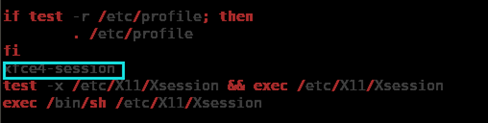
(6) 保存文件后重启服务:
sudo service xrdp restart
(7) 编辑配置文件:
sudo vi /etc/xrdp/sesman.ini
在末尾添加下面两行:
param8=-SecurityTypes
param9=None
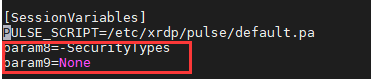
(8) 开启屏幕共享:
安装完成后,需要进入设置->共享->屏幕共享 设置密码并开启服务。
(9) 编辑配置文件:
由于windows系统关闭远程桌面连接时,linux上的进程并没有关闭,会导致连接数量达到上限,出现问题。因此还需再修改一次配置文件sesman.ini:
sudo vi /etc/xrdp/sesman.ini
在MaxSessions=50后添加一行:
KillDisconnected=1;#每次断开连接,linux都会结束会话进程

(10) 保存文件后重启服务:
sudo service xrdp restart
(11) 设置开机自启VNC:
① 在 /etc/init.d 目录下写一个脚本vnc.sh:
sudo vi /etc/init.d/vnc.sh
插入内容如下:
#!/bin/bash
#svnserve startup
vnc4serve -d
② 保存脚本后执行:
sudo update-rc.d vnc.sh defaults
(12) 设置屏幕分辨率:
vncserver -geometry 1920x1024
(13) 开启VNC服务命令:
vnc4server :端口号
(14) 补充:如果通过VNC远程桌面遇到报错(No matching security types),解决办法,命令行输入:
gsettings set org.gnome.Vino require-encryption false
下篇博客将会介绍VNC使用过程中常遇到的问题和解决的方法。
标签:还需 update 分辨率 导致 安装完成 start 保存文件 family rgba
原文地址:https://www.cnblogs.com/kangbazi666/p/14153604.html